hvorfor Microsoft tror du har brug for Vinduer 10 Din telefon app? Fordi det bevarer de vigtigste funktioner på en telefon: adgang til dine fotos, meddelelser, meddelelser, opkald og endda din telefons startskærm—uden at det er nødvendigt at fjerne din telefon fra lommen.
det lyder måske latterligt, men tænk igen: når du trækker din telefon fra lommen, går du øjeblikkeligt tabt i meddelelser, e—mail, Instagram-alle disse distraherende fra dit fokus og strøm, mens du arbejder på din PC. Teoretisk set kan du nægte at åbne Outlook på din PC og bruge din telefon i stedet. Men det gør du ikke, ikke? Fordi PC ‘ en er meget mere praktisk—og i visse situationer er det også ret uhøfligt at lege med din telefon.
telefonens funktionalitet er i det væsentlige komplet, men landingen har været lidt grov. Du bliver nødt til at blande og matche den rigtige PC og telefonudstyr for at få mest muligt ud af din telefon, men de mest nyttige grundlæggende funktioner er allerede tilgængelige for hele verden. Vi kan også vise dig, hvordan den endelige vision ser ud, og hvad (hvis noget!) du bliver nødt til at komme derhen. Din telefon er overraskende enkel og effektiv, og den er meget længere end under vores
.
 Mark Hachman / IDG
Mark Hachman / IDGdin telefon kan sende disse Android meddelelser direkte til din PC.
opsætning: hvad du har brug for
på grund af den “murede have” tilgang, som Apple tager med iOS, er din telefon i det væsentlige bundet til Android. (Selvom din telefon teknisk understøtter iPhones, er Microsoft stoppet med at liste dem blandt understøttede telefoner.) Selv da understøtter ikke alle telefoner hver din Telefonfunktion lige nu. Du får den bedste oplevelse lige nu med en Samsung-galakse eller OnePlus-telefon.
enhver nylig Android-telefon skal kunne oprette forbindelse til din telefon og modtage telefonens grundlæggende funktioner: fotos, SMS-tekster og meddelelser. De nyere, mere avancerede funktioner-Placering af opkald og interaktion med telefonens startskærm—er begrænset til en mindre delmængde af enheder (galakse-telefoner og nylige OnePlus-telefoner, dybest set). Desværre kan din telefon kun linke til en enkelt telefon i øjeblikket.
 Samsung
Samsungselvom vi brugte en OnePlus 6T til at teste, understøttes snesevis af forskellige Samsung galakse-telefonmodeller også af din telefon.
her er en mere detaljeret liste over udstyr og programkrav til hver din Telefonfunktion, på nuværende tidspunkt:
fotos, meddelelser og meddelelser:
a Vinduer 10 PC kører vinduerne 10.April 2018 opdatering eller nyere, og en Android-telefon, der kører Android 7.0 eller nyere.
telefonopkald (opkald) fra din PC:
a Vinduer 10 PC med build 18362.356 eller nyere, og en Android-telefon, der kører Android 7.0 eller nyere.
interaktion med telefonens skærm (telefon skærm) fra din PC:
a Vinduer 10 Insider PC understøtter lav energi perifer tilstand, herunder Surface Laptop 2, Surface Pro 4-6, Surface Book 1-2, og Surface Go. En liste over understøttede telefoner er
, hvor de fleste Samsung-galakser og nyere OnePlus-enheder understøttes.
generelt har jeg haft held og lykke med opkald og telefonskærm, mens jeg kører de nyeste vinduer 10 Insider hurtige ringeksempler, som er optimeret til den nyeste iteration af din telefon. Men de grundlæggende funktioner (tekster, fotos og meddelelser) skal fungere fint med en regelmæssigt opdateret vinduer 10 PC. Husk, at dette alle skal åbne op for en bredere delmængde af enheder over tid.
Sådan konfigureres din telefon på din smartphone
mens din telefon-app skal være forudindlæst eller automatisk hentet på de fleste pc ‘ er, skal du hente den ledsagende app til din telefon, kendt som din telefon-ledsager. Den
kan enten hentes via linket, eller du kan indtaste dit telefonnummer i din telefon app på vinduer. Microsoft sender en tekst til din telefon med overførselslinket inde i den.
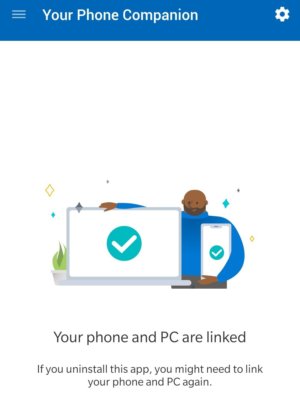 Mark Hachman / IDG
Mark Hachman / IDGmens din telefon allerede skal være på dine vinduer 10 PC, skal du hente din telefon Companion app til Android.
Bemærk, at du bliver nødt til at konfigurere din Telefonkammerat på telefonen såvel som din telefon på PC ‘ en på stort set samme tid, og sørg for, at din telefon og PC er opdaterede, tænde for Bluetooth på begge enheder og starte begge apps. Du bevæger dig hurtigt gennem en kort række trin, der gør det muligt for din telefon og din PC at oprette forbindelse.
opsætning kræver en anstændig mængde frem og tilbage, og at der kan være noget fiddling, der skal gøres. Opsætning vil sandsynligvis sikre, at Bluetooth er tændt på begge enheder, men ikke altid. Installationsprocessen vil sandsynligvis også parre begge enheder til dig, men da jeg skiftede testtelefoner, måtte jeg udføre disse trin manuelt. Sørg for, at begge enheder er på det samme trådløse netværk for lettere kommunikation. Og når det endelig er i gang, skal du sandsynligvis godkende separate tilladelser til telefonsamtaler til SMS ‘ er, derefter opkald, derefter underretninger og så videre; Det er besværligt, men tilladelserne er der for at sikre, at apps ikke misbruger dit privatliv.
bliv ikke slukket af den tilsyneladende kompleksitet. Vi har detaljeret mange af de trin, som vinduer skal tage sig af bag kulisserne, og noget af dette går bare gennem de normale godkendelser af privatlivets fred.
Sådan bruger du din telefon
når opsætningen er afsluttet, er det tid til faktisk at bruge din telefon. Her er en hurtig guide til de ins og outs af hver af de apps.
en potentiel gotcha har at gøre med din smartphones skærmtastatur. Din telefon er designet til at give dig adgang til din telefon fra din PC ved hjælp af dit fysiske tastatur til at oprette forbindelse til den og svare på meddelelser. Jeg var chokeret over at opdage, at da jeg hentede min telefon (efter vane) for at svare på en tekst, at skærmtastaturet var forsvundet. Hvis det sker, kan du prøve at søge efter “tastaturet” i Android-indstillingsmenuen på din telefon og derefter være sikker på, at der er en mulighed for at aktivere skærmtastaturet, selvom din PC laver skrivningen. Det giver dig friheden til at bruge din telefon, som du vil, selv når den er tilsluttet PC ‘ en.
Husk at tjekke din telefon app Indstillinger gear i nederste venstre hjørne, hvor der er muligheder, for eksempel, at tillade SMS-tekster, men ikke MMS-billeder.
fotos
din telefons fanen Fotos ligner appen Fotos i vinduer: hvis du tager et foto med din telefon, gør telefonens fotos det tilgængeligt for dig til deling eller redigering. Du får vist en matrice på op til 25 fotos og skærmbilleder på fanen dine telefonbilleder, som du kan kopiere, dele eller gemme fra fanen. Frustrerende kan du ikke redigere dem direkte ved hjælp af fotos, medmindre du gemmer dem på din harddisk og derefter redigerer dem med fotos.
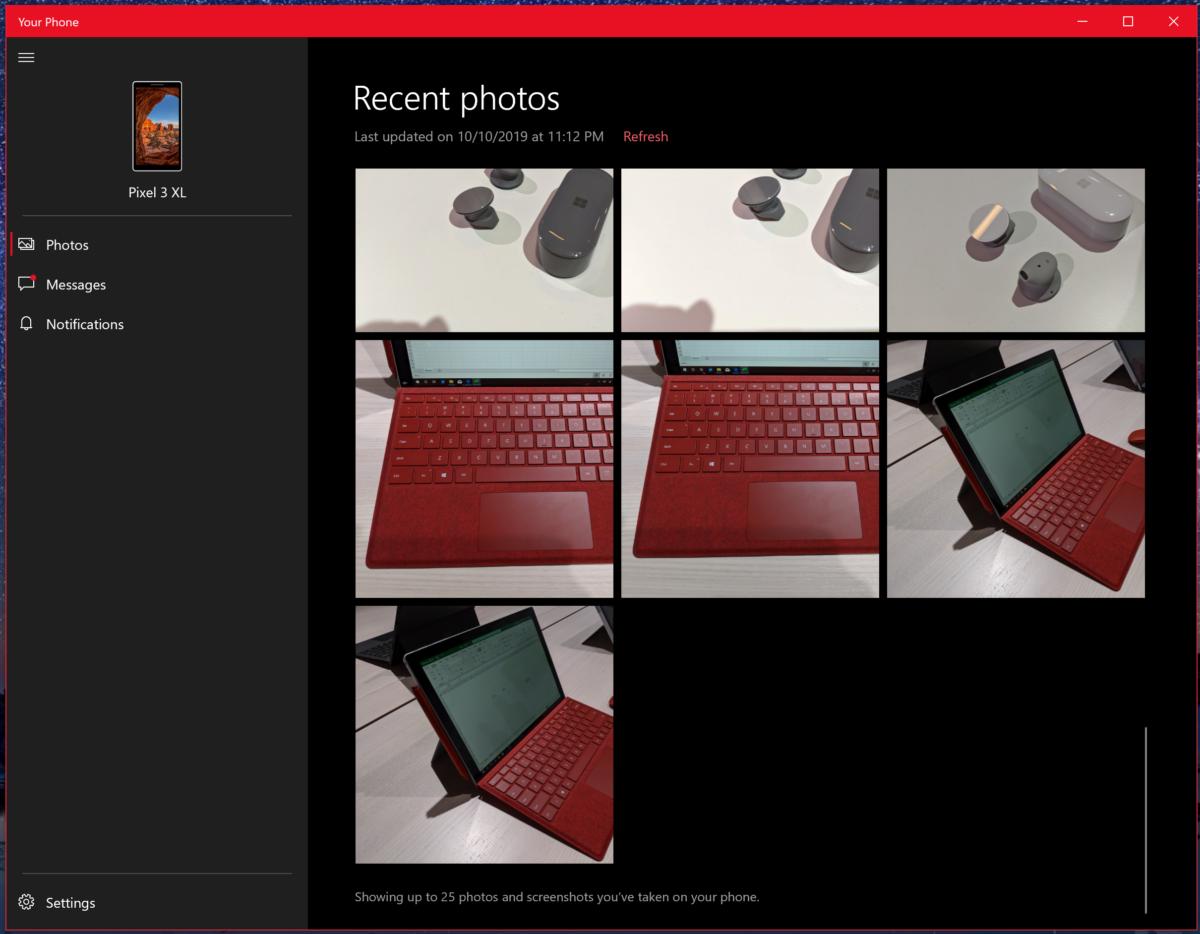 Mark Hachman / IDG
Mark Hachman / IDGfanen dine telefonbilleder viser 25 nylige fotos og skærmbilleder.
beskeder
i denne sammenhæng er “Beskeder” kun stenografi for SMS/MMS-tekstbeskeder, ikke nogen specifik app på Android eller andre steder. Som et resultat er det en oversigt over de tekstbeskeder, du og dine kontakter har udvekslet, intet mere. De fleste messaging-apps, inklusive Skype, tilbyder en “opkald” – mulighed, og normalt også en videochat-mulighed. Beskeder gør ingen af dem, selvom du igen kunne argumentere for, at den bare knogler tilgang er nødvendig for at opretholde strømmen.
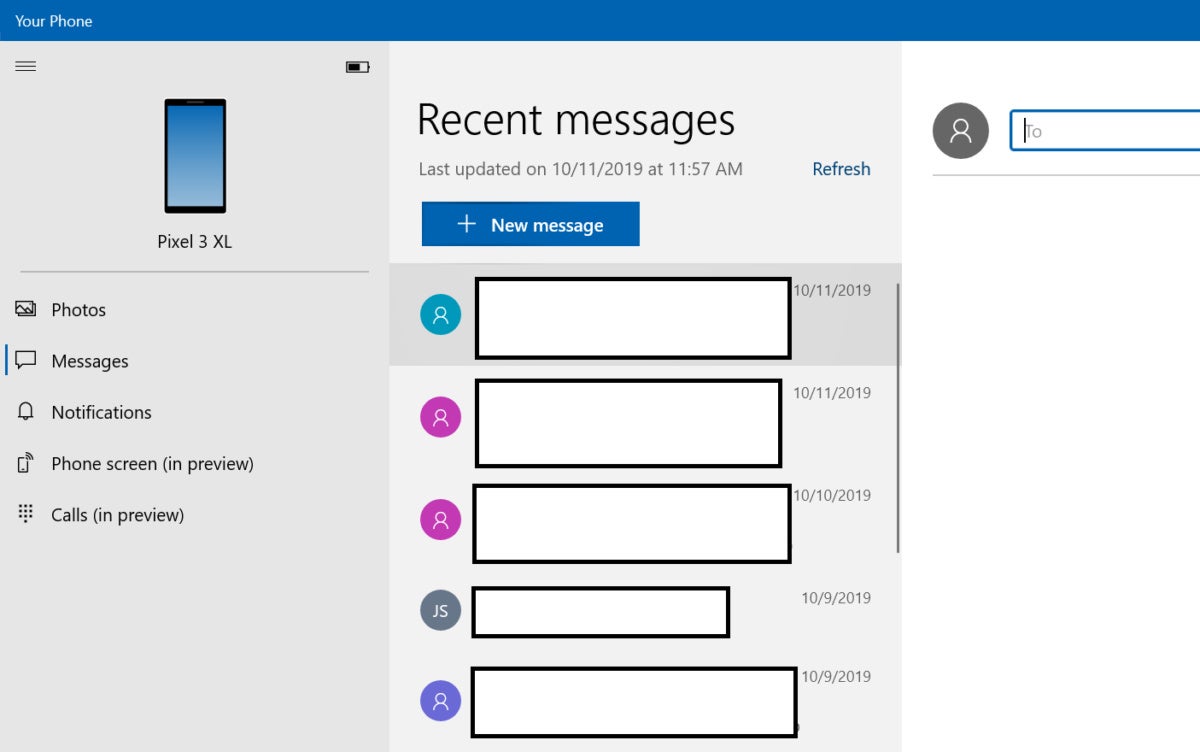 Mark Hachman / IDG
Mark Hachman / IDGbeskeder viser både SMS-og MMS-beskeder, dog uden de ekstra opkaldsmuligheder, der tilbydes af indfødte telefonapps.
Indstillingsmuligheden for at hente billeder sendt via MMS-tekster har Automatisk brug for en vis klarhed. For det første, da jeg specifikt slog det på, gemte et testfoto sendt til mig via tekst ikke på min PC—selvom min telefon ikke er konfigureret til automatisk at gemme fotos sendt til min telefon. (Billedet optrådte inline som en tekstbesked, som det burde have.) Det ville også være nyttigt at vide nøjagtigt, hvor MMS-billeder gemmes, og om de automatisk sikkerhedskopieres til OneDrive. Det er derfor, folk bruger Snapchat, trods alt.
desværre viser meddelelser stadig alle meddelelsestråde, som du har arkiveret på din telefon, herunder automatiserede tekster af engangsadgangskoder, som en internettjeneste kan sende dig til tofaktorautentificering. (Husk, at det er mere sikkert at bruge en autentificeringsapp til 2FA i stedet.)
underretninger
ligeledes repræsenterer underretninger intet andet end de Android-underretninger, som apps allerede sender til startskærmen på din telefon. Der er ikke meget at gøre her, selvom du har mulighed for at filtrere disse meddelelser, så kun en delmængde bliver sendt videre til din PC.
 Mark Hachman / IDG
Mark Hachman / IDGdin telefons meddelelsesrude
ligesom meddelelser om ny e-mail glider de ind nederst til højre og bor i dit Handlingscenter. Det er grund nok til at overveje filtreringsmulighederne, da du lige nu kan se en meddelelse glide ind for en ny e-mail på din telefon og en anden fra Mail-eller Outlook-appen på din PC.
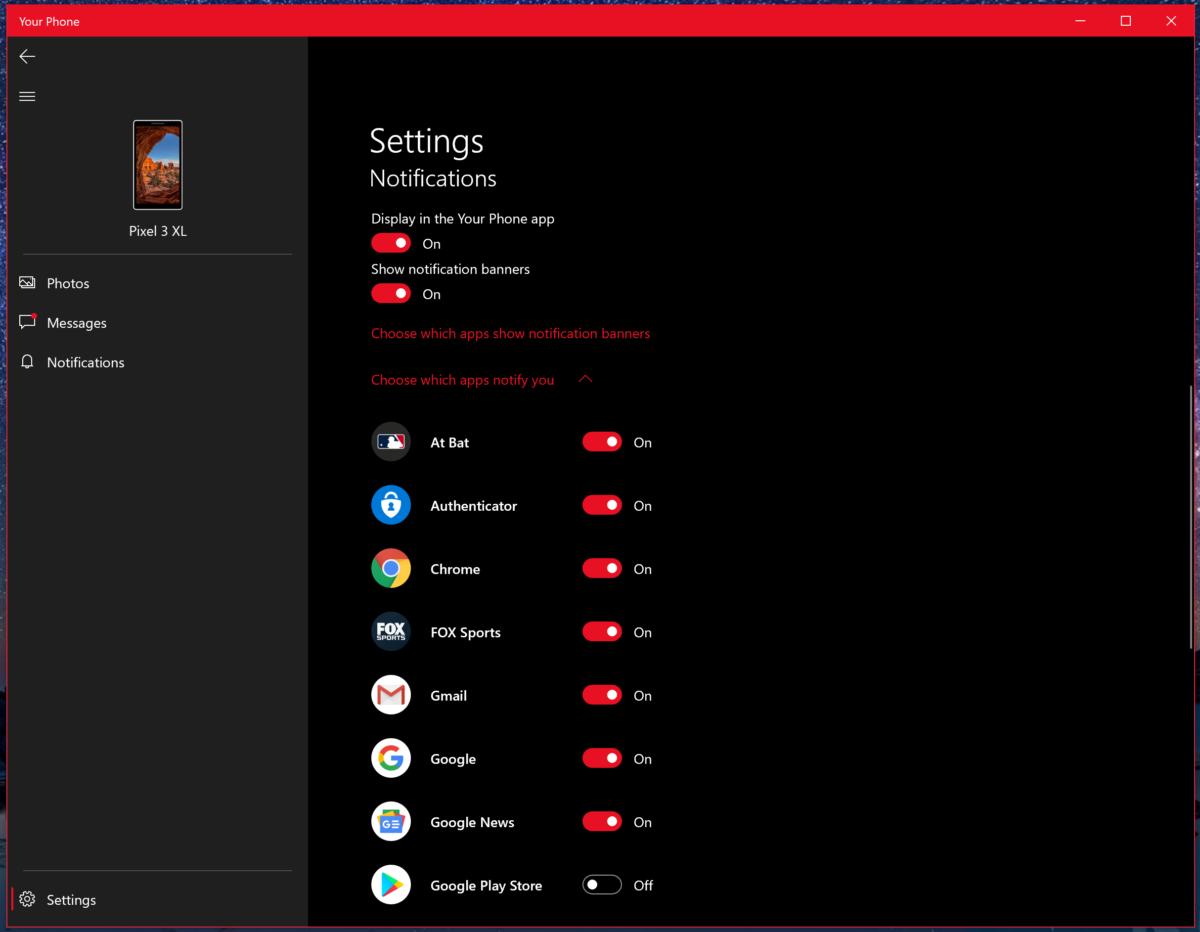 Mark Hachman / IDG
Mark Hachman / IDGdu kan justere mængden af underretninger ved at begrænse, hvilke apps der kan sende dem til dig.
telefonskærm
dette er en af de mere interessante værditilvækstfunktioner på din telefon: muligheden for at få adgang til telefonens startskærm og ved fuldmagt få adgang til alle Android-apps, der måtte være på den. Samlet set kan det være mere praktisk bare at blot trække din telefon ud. På den anden side, hvis det ville være uhøfligt, er din telefon en bekvem måde at få adgang til den skjult.
fordi du interagerer med din telefon via en Bluetooth-forbindelse, vil du bemærke noget forsinkelse. (Som en test prøvede jeg et par spil over din telefonforbindelse; noget som Angry Birds kan spilles, men et actionspil er det ikke.) Husk, at du ikke let kan sænke telefonens lydstyrke uden fysisk at interagere med den, så du bliver nødt til at dykke ned i telefonens indstillingsmenu for at justere den. En nylig opdatering tilføjede one-touch såvel som langtryksfunktionalitet.
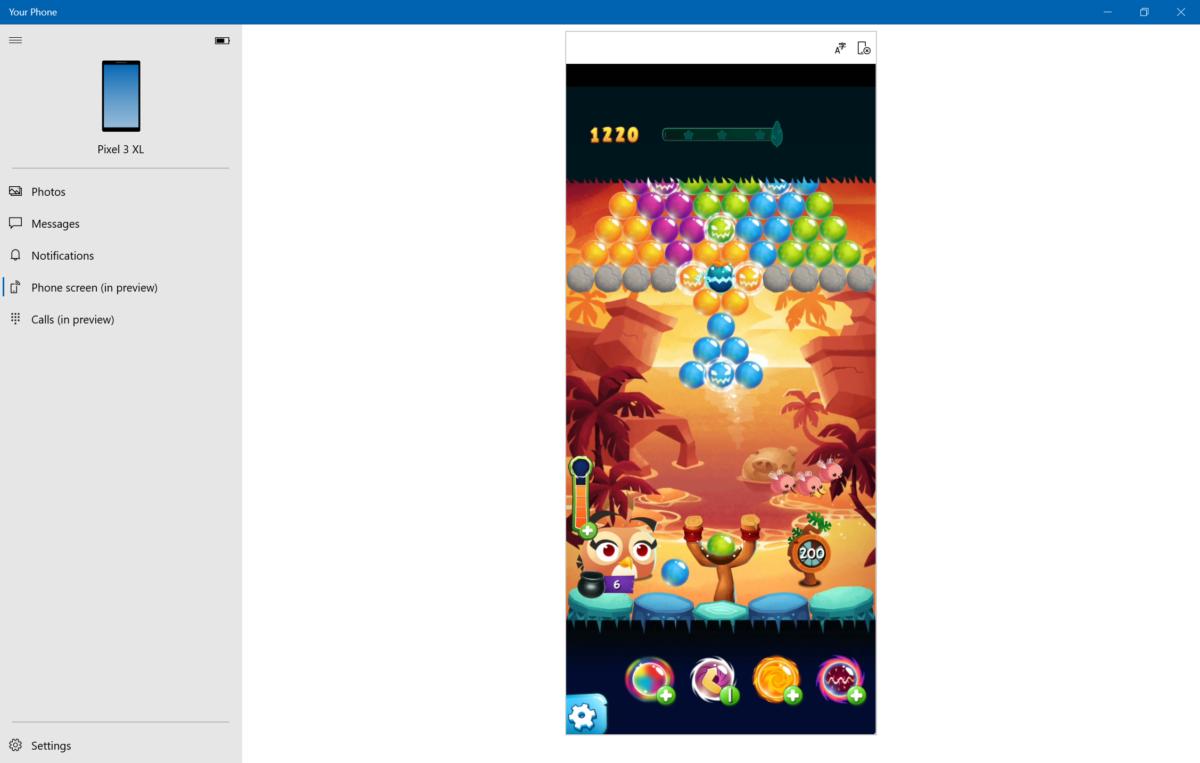 Mark Hachman / IDG
Mark Hachman / IDGtelefonskærm giver Dig fjernbetjening over din Android-telefons skærm, hvor du kan interagere med apps og skærmen ved at klikke og trække med musen.
hvis der er en Android-app, som du skal have adgang til skjult, uden vinduer eller modstykke til rådighed, kan telefonens skærmfunktion være praktisk.
opkald
med de nyligt annoncerede opkald bliver din telefon endelig…en telefon. Sørg for, at du aktiverer din telefon til at dele sin kontaktliste med vinduer. Opkald ser ikke ud til at få adgang til appen vinduer 10 personer eller Outlook, hvor vinduer gemmer disse kontaktoplysninger.
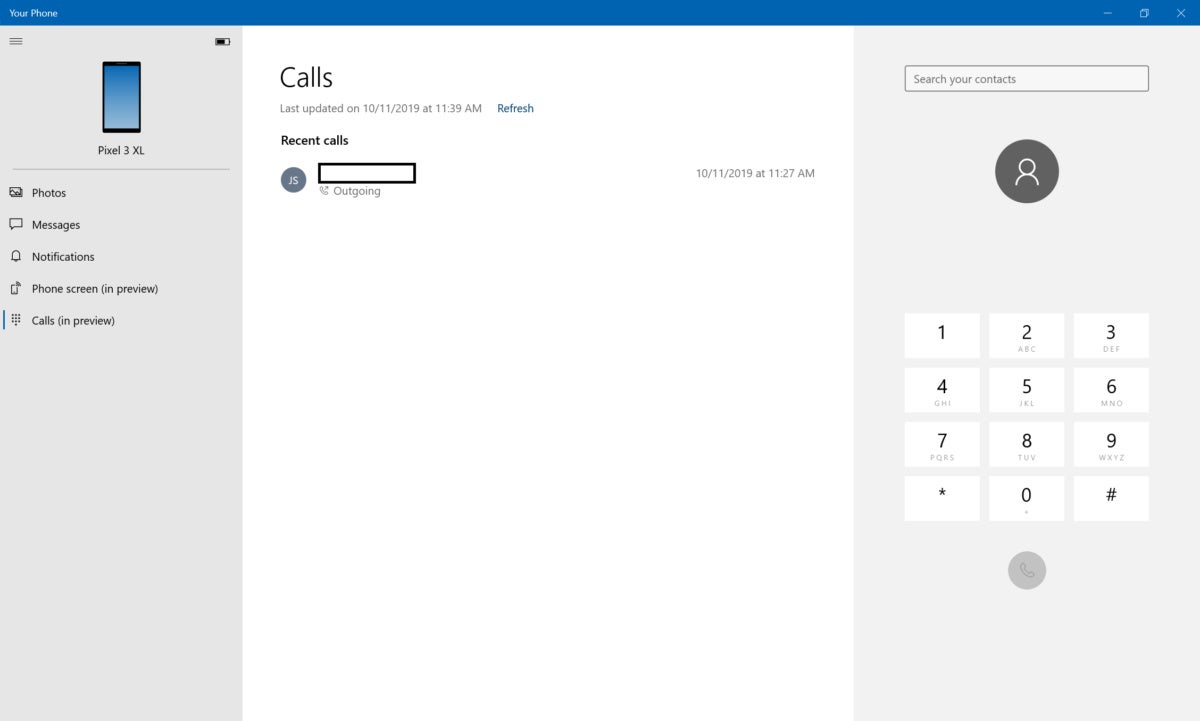 Mark Hachman / IDG
Mark Hachman / IDGen bare-knogler dialer app dominerer afsnittet opkald på din telefon.
opkald giver dig mulighed for at bruge din bærbare højttaler og mikrofon til at tale med opkaldere, hvilket naturligvis er alt andet end diskret. På den anden side, hvis du arbejder på et privat kontor, behøver du ikke at finde din telefon for at besvare eller foretage et opkald.
hvis du antager, at du aldrig har brugt Skype før, kan det være ret sjovt at placere og svare på et opkald fra din PC. Jeg bemærkede lidt af en ekko-eller” tunnel ” – effekt, når jeg reagerede på opkaldere, selvom det kan blive lappet ud over tid.
så er din telefon i sidste ende nyttig? Det kan være i den forstand, at et Android—ur eller Apple—ur giver dig mulighed for skjult at kigge på dit håndled-eller i dette tilfælde din skærm-for at se, hvad din telefon rapporterer. En bærbar gør meget mere-men det er en ekstra enhed og en ekstra omkostning.
heldigvis er de mest basale funktioner sandsynligvis de mest nyttige: evnen til at se og svare på tekster og meddelelser samt at få fat i et foto fra din telefon og bruge det hurtigt i en Vinduer applikation. Disse din telefon funktioner er tilgængelige nu, via en bred vifte af telefoner og pc ‘ er. De er bestemt værd at prøve.
denne historie blev opdateret den Feb. 20 med opdaterede oplysninger.